iPhone-Apps können nicht heruntergeladen werden? Probieren Sie diese Korrekturen aus
Mehrere Gründe können Sie daran hindern, Apps aus dem Apple App Store auf Ihr iPhone oder iPad herunterzuladen. Dazu gehört, dass Ihrer Apple-ID, dem Netzwerk, mit dem Sie verbunden sind, und anderen Dingen keine Zahlungsmethode zugeordnet ist. In manchen Fällen startet der Download, wird aber nie abgeschlossen, sodass die betreffende App nicht verwendet werden kann. Glücklicherweise können Sie das betreffende Problem in der Regel recht schnell lösen. Befolgen Sie daher die unten aufgeführten verschiedenen Methoden.
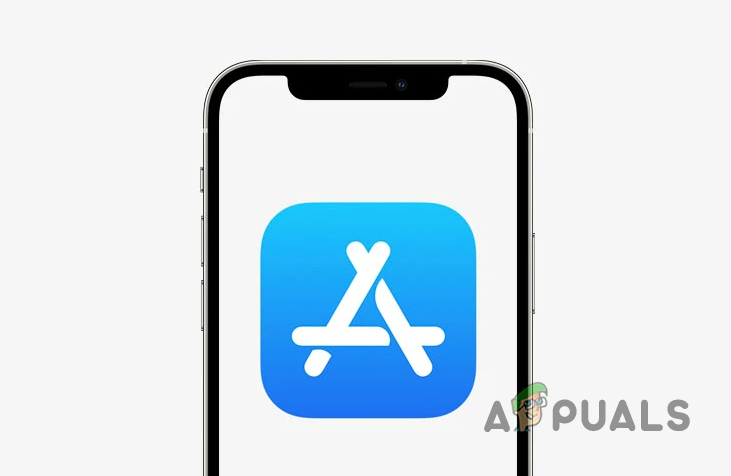 Appstore
Appstore
Wie sich herausstellt, betreiben wir täglich verschiedene Smartphone-Anwendungen, von Social-Media-Plattformen bis hin zu Banking und mehr. Fast alles kann heutzutage über eine spezielle App auf unseren Mobiltelefonen erledigt werden, und wenn Sie keine Apps auf Ihr Gerät herunterladen können, kann das ziemlich frustrierend sein. In diesem Artikel zeigen wir Ihnen, wie Sie das genannte Problem beheben können, sodass Sie sich keine Sorgen machen müssen.
Bevor wir näher darauf eingehen, gehen wir zunächst auf die verschiedenen Ursachen des betreffenden Problems ein, damit Sie es besser verstehen. Lassen Sie uns also ohne weitere Umschweife direkt loslegen.
- Fehlende Zahlungsmethode – Einer der Gründe dafür, dass das besagte Problem auftreten kann, besteht darin, dass mit Ihrer Apple-ID keine Zahlungsmethode verknüpft ist. Es spielt keine Rolle, ob Sie eine kostenlose App herunterladen oder nicht; Apple verlangt, dass Sie Ihrer Apple-ID eine Zahlungsmethode hinzufügen.
- Netzwerkverbindung – Ein weiterer Grund für das Problem kann sein, dass Ihre Netzwerkverbindung langsam und daher nicht funktionsfähig ist. In diesem Fall werden die von der App benötigten Dateien nicht ausreichend heruntergeladen, sodass die App nicht installiert wird.
Nachdem wir nun einige der Gründe für das betreffende Problem durchgegangen sind, beginnen wir mit den verschiedenen Methoden, die zur Behebung des Problems eingesetzt werden können.
1. Melden Sie sich im App Store an
Wie sich herausstellt, werden Sie normalerweise automatisch im App Store angemeldet, wenn Sie Ihr Telefon mit einer Apple-ID verbunden haben. In einigen Fällen kann es jedoch vorkommen, dass dies nicht ordnungsgemäß funktioniert. In diesem Fall müssen Sie sich manuell im Apple Store anmelden.
Sie können dies unter anderem daran erkennen, dass oben rechts in Ihrem App Store ein blaues Kontosymbol angezeigt wird. Wenn Sie es sehen, tippen Sie darauf und melden Sie sich mit Ihrer Apple-ID an. Überprüfen Sie anschließend, ob das Problem behoben ist.
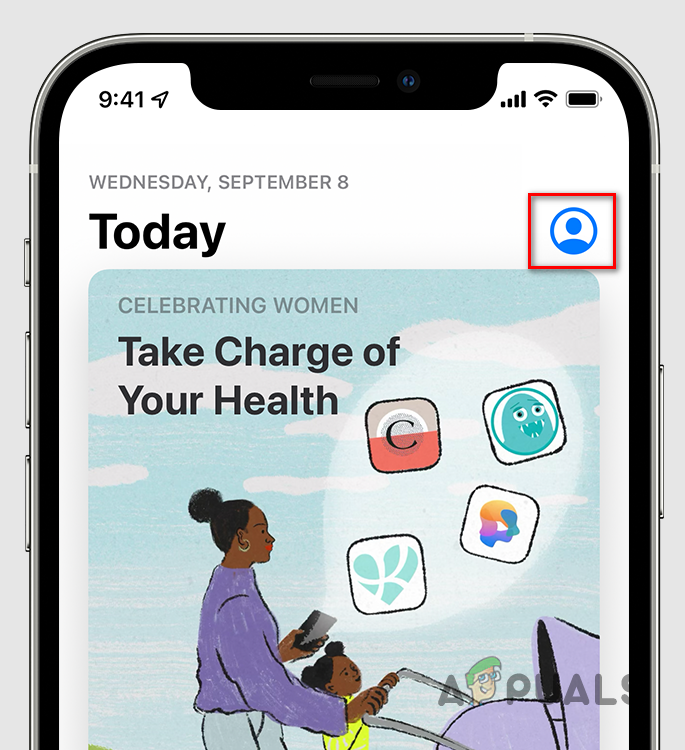 Blaues App Store-Kontosymbol
Blaues App Store-Kontosymbol
2. Überprüfen Sie Ihre Netzwerkverbindung
Das erste, was Sie tun sollten, wenn das betreffende Problem auftritt, ist, Ihre Netzwerkverbindung zu überprüfen. Wenn Ihre Netzwerkverbindung nicht optimal funktioniert, kann der Download nicht ordnungsgemäß abgeschlossen werden und Sie können daher keine Apps aus dem Apple App Store herunterladen.
Wir empfehlen, einen Internetgeschwindigkeitstest auf Ihrem Telefon durchzuführen oder ein anderes Gerät in Ihrem Netzwerk zu verwenden, um zu überprüfen, ob das Internet ordnungsgemäß funktioniert. Sie sollten WLAN auch aktivieren, wenn Sie mobile Daten zum Herunterladen der App verwenden. In diesem Szenario kann auch ein Neustart Ihres WLANs hilfreich sein. Versuchen Sie es also einmal. Sehen Sie, ob das Problem dadurch für Sie behoben wird.
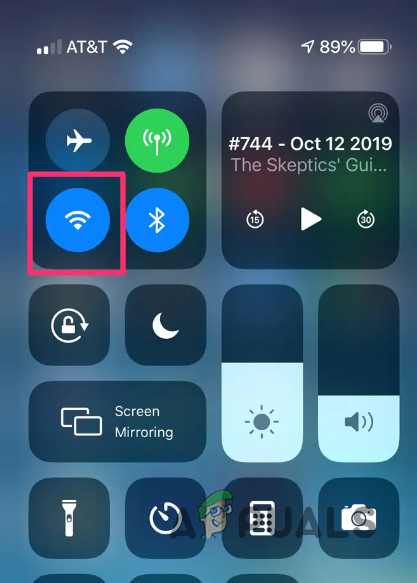 WLAN einschalten
WLAN einschalten
3. Download anhalten und priorisieren
Wie sich herausstellt, besteht eine weitere Möglichkeit, das Problem möglicherweise zu beheben, darin, dem App-Download auf Ihr Telefon Priorität einzuräumen. Darüber hinaus kann in manchen Fällen auch das Anhalten des Downloads und ein anschließender Neustart zur Behebung des Problems beitragen. Dies kann schnell erledigt werden, indem Sie die teilweise installierte App auf Ihrem Telefon suchen. Befolgen Sie dazu die nachstehenden Anweisungen:
- Suchen Sie zunächst die App, die Sie auf Ihr Telefon herunterladen. Es kann derzeit nicht gestartet werden, da es noch nicht vollständig heruntergeladen wurde. Wenn Sie jedoch die teilweise heruntergeladene App gedrückt halten, erhalten Sie ein Menü mit mehreren Optionen, die in einem solchen Szenario hilfreich sein können.
- Tippen Sie im angezeigten Menü auf die Option „Download priorisieren“. Tippen Sie anschließend auf die Option „Download anhalten“.
 App-Menü herunterladen
App-Menü herunterladen - Halten Sie anschließend die App erneut gedrückt und tippen Sie auf die Schaltfläche „Download fortsetzen“.
- Überprüfen Sie anschließend, ob das Problem behoben wurde.
4. Überprüfen Sie die Apple-Zahlungsmethode
Wir haben bereits erwähnt, dass Apple verlangt, dass Sie Ihrer Apple-ID eine Zahlungsmethode hinzufügen, bevor Sie Apps aus dem App Store auf Ihr iPhone oder iPad herunterladen können. Auch wenn Sie eine kostenlose App aus dem App Store herunterladen, ist weiterhin eine zugehörige Zahlungsmethode erforderlich. Dies kann passieren, wenn Sie eine Apple-ID ohne Kreditkarte erstellt haben.
Darüber hinaus kann es in manchen Fällen dazu kommen, dass die hinzugefügte Zahlungsmethode abläuft, weil sie nicht mehr gültig ist. In einem solchen Szenario müssen Sie Ihre Zahlungsmethode erneut überprüfen, um sie zu aktualisieren.
Wenn Ihrer Apple-ID keine Zahlungsmethode hinzugefügt wurde, ist dies wahrscheinlich die Ursache für das betreffende Problem. Um dies zu umgehen, müssen Sie Ihrer Apple-ID eine Zahlungsmethode hinzufügen. Befolgen Sie die nachstehenden Anweisungen, um Ihre Zahlungsmethode zu überprüfen:
- Öffnen Sie zunächst die App „Einstellungen“ auf Ihrem Gerät.
- Tippen Sie im Einstellungsbildschirm auf Ihre Apple-ID, die oben im Menü angezeigt wird.
 Apple ID
Apple ID - Tippen Sie in Ihren Apple-ID-Einstellungen auf die bereitgestellte Option „Zahlung & Versand“.
 Zahlungsmethode prüfen
Zahlungsmethode prüfen - Wenn Sie keine Zahlungsmethode hinzugefügt haben, fügen Sie einfach eine hinzu.
- Damit sollte das Problem nun gelöst sein. Sie müssen den Download neu starten.
5. Starten Sie Ihr Telefon neu
Wie sich herausstellt, kann es in manchen Situationen zu unerwarteten Problemen auf Ihrem Telefon kommen, die oft durch einen einfachen Neustart behoben werden können. Wenn die oben genannten Methoden das Problem bei Ihnen noch nicht behoben haben, starten Sie Ihr iPhone neu. Überprüfen Sie nach der Wiederherstellung Ihres iPhones, ob das Problem weiterhin besteht.

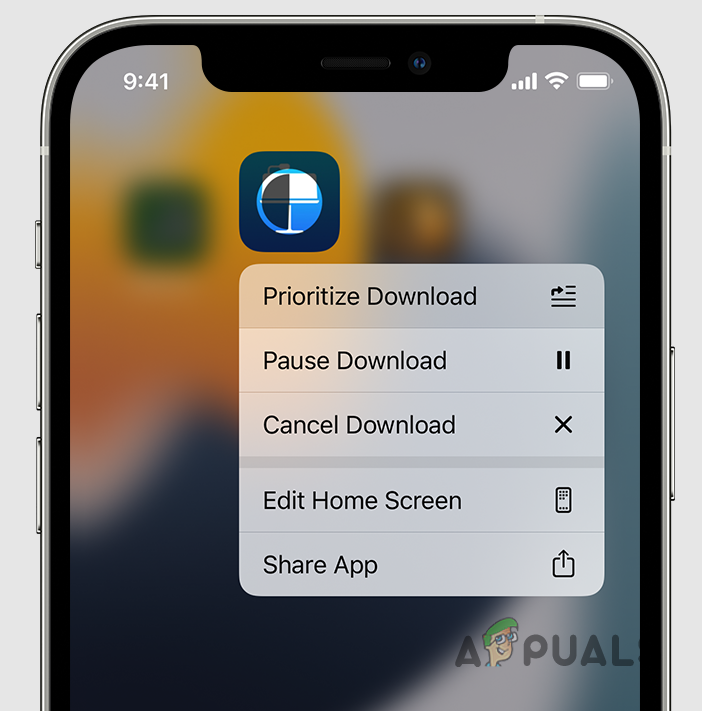 App-Menü herunterladen
App-Menü herunterladen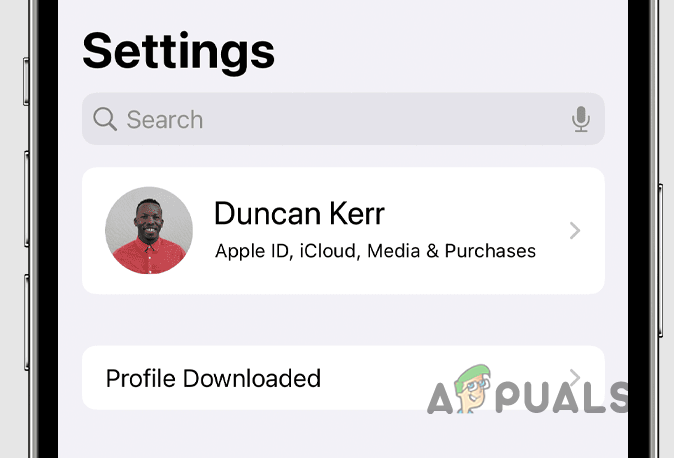 Apple ID
Apple ID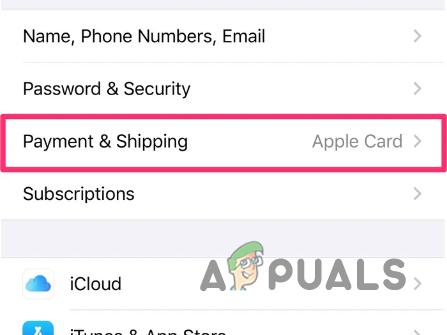 Zahlungsmethode prüfen
Zahlungsmethode prüfen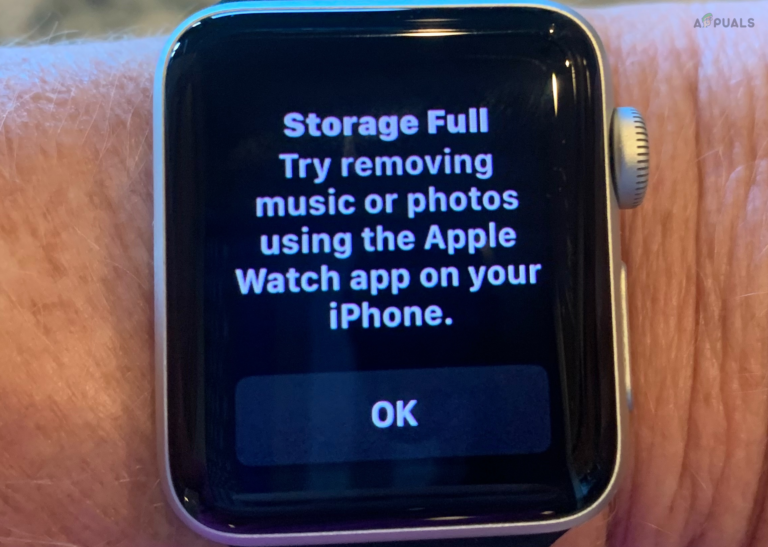
![„Dieses Netzwerk arbeitet mit WLAN-Kanälen …“ [iPhone]](https://okidk.de/wp-content/uploads/2023/10/image_2023-09-28_121849265-768x698.png)


